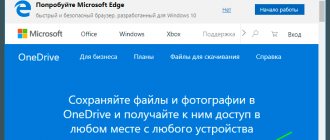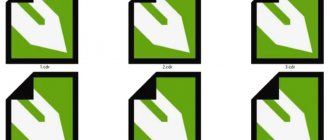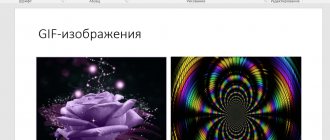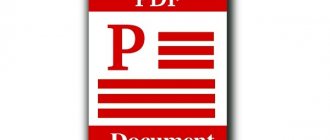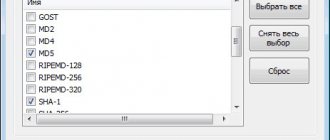NEF – аббревиатура для Nikon Electronic Format, и используются исключительно на камерах Nikon, файл с расширением NEF является файлом изображения в формате Nikon Raw. Как и другие файлы изображений RAW, файлы NEF сохраняют всё, что было снято камерой, прежде чем будет выполнена какая-либо обработка, включая метаданные, такие как модель камеры и объектива.
Формат файла NEF основан на формате TIFF.
Этот формат файла иногда называют электронным файлом Nikon. Та же аббревиатура используется и для других технологических терминов, таких как коэффициент эффективности сети.
Как открыть файл NEF
Пользователи Windows с правильным кодеком на своем компьютере могут отображать файлы NEF без какого-либо дополнительного программного обеспечения. Если файлы NEF не открываются в Windows, установите пакет кодеков камеры Microsoft, который позволяет использовать изображения NEF, DNG, CR2, CRW, PEF и другие изображения RAW.
Файлы NEF также можно открывать с помощью Able RAWer, Adobe Photoshop, IrfanView, GIMP, AfterShot Pro и, возможно, некоторых других популярных фото- и графических инструментов.
Если вы являетесь пользователем Photoshop, но по-прежнему не можете открывать файлы NEF, вам может потребоваться установить последнюю версию плагина Camera Raw, поддерживаемую вашей версией Photoshop.
Файлы NEF также можно открыть с помощью собственного программного обеспечения Nikon – CaptureNX2 или ViewNX 2. Первый доступен только при покупке, но последний может быть загружен и установлен любым пользователем для открытия и редактирования файлов NEF.
Чтобы открыть файл NEF в онлайн, вам не нужно загружать любую из этих программ, попробуйте Pics.io.
Мобильные устройства также могут открывать файлы NEF. Google Snapseed – один из примеров приложения, поддерживающего этот формат; Вы можете получить его для iOS и Android. Ещё одним средством просмотра NEF для iOS является Adobe Photoshop Express; Вы также можете получить это приложение Adobe для Android.
Расширение файла NEF
Updated:
09/05/2019
Как открыть файл NEF?
Причин, по которым у вас возникают проблемы с открытием файлов NEF в данной системе, может быть несколько. К счастью, наиболее распространенные проблемы с файлами NEF могут быть решены без глубоких знаний в области ИТ, а главное, за считанные минуты. Мы подготовили список, который поможет вам решить ваши проблемы с файлами NEF.
Шаг 1. Установите ViewNX программное обеспечение
Наиболее распространенной причиной таких проблем является отсутствие соответствующих приложений, поддерживающих файлы NEF, установленные в системе. Эта проблема может быть решена путем загрузки и установки # РЕКОМЕНДОВАННОЙ # или другой совместимой программы, такой как CorelDRAW, Adobe Photoshop, PaintShop Pro. Полный список программ, сгруппированных по операционным системам, можно найти выше. Одним из наиболее безопасных способов загрузки программного обеспечения является использование ссылок официальных дистрибьюторов. Посетите сайт ViewNX и загрузите установщик.
Шаг 2. Обновите ViewNX до последней версии
Если проблемы с открытием файлов NEF по-прежнему возникают даже после установки ViewNX, возможно, у вас устаревшая версия программного обеспечения. Проверьте веб-сайт разработчика, доступна ли более новая версия ViewNX. Может также случиться, что создатели программного обеспечения, обновляя свои приложения, добавляют совместимость с другими, более новыми форматами файлов. Это может быть одной из причин, по которой NEF файлы не совместимы с ViewNX. Последняя версия ViewNX должна поддерживать все форматы файлов, которые совместимы со старыми версиями программного обеспечения.
Шаг 3. Назначьте ViewNX для NEF файлов
Если проблема не была решена на предыдущем шаге, вам следует связать NEF файлы с последней версией ViewNX, установленной на вашем устройстве. Метод довольно прост и мало меняется в разных операционных системах.
Выбор приложения первого выбора в Windows
- Щелкните правой кнопкой мыши на файле NEF и выберите «Открыть с помощью опцией».
- Далее выберите опцию Выбрать другое приложение а затем с помощью Еще приложения откройте список доступных приложений.
- Наконец, выберите Найти другое приложение на этом… , укажите папку, в которой установлен ViewNX, установите флажок Всегда использовать это приложение для открытия NEF файлы
свой выбор, нажав кнопку ОК
Выбор приложения первого выбора в Mac OS
- Нажав правую кнопку мыши на выбранном файле NEF, откройте меню файла и выберите Информация.
- Перейдите к разделу Открыть с помощью . Если он закрыт, щелкните заголовок, чтобы получить доступ к доступным параметрам.
- Выберите ViewNX и нажмите Изменить для всех …
- Должно появиться окно с сообщением, что это изменение будет применено ко всем файлам с расширением NEF
. Нажимая Вперед, вы подтверждаете свой выбор.
Шаг 4. Убедитесь, что NEF не неисправен
Если вы выполнили инструкции из предыдущих шагов, но проблема все еще не решена, вам следует проверить файл NEF, о котором идет речь. Вероятно, файл поврежден и, следовательно, недоступен.
Проверьте NEF файл на наличие вирусов или вредоносных программ.
Если файл заражен, вредоносная программа, находящаяся в файле NEF, препятствует попыткам открыть его. Сканируйте файл NEF и ваш компьютер на наличие вредоносных программ или вирусов. Если сканер обнаружил, что файл NEF небезопасен, действуйте в соответствии с инструкциями антивирусной программы для нейтрализации угрозы.
Убедитесь, что структура файла NEF не повреждена
Если вы получили проблемный файл NEF от третьего лица, попросите его предоставить вам еще одну копию. В процессе копирования файла могут возникнуть ошибки, делающие файл неполным или поврежденным. Это может быть источником проблем с файлом. Это может произойти, если процесс загрузки файла с расширением NEF был прерван и данные файла повреждены. Загрузите файл снова из того же источника.
Проверьте, есть ли у пользователя, вошедшего в систему, права администратора.
Иногда для доступа к файлам пользователю необходимы права администратора. Выйдите из своей текущей учетной записи и войдите в учетную запись с достаточными правами доступа. Затем откройте файл Nikon Electronic Format RAW Image.
Проверьте, может ли ваша система обрабатывать ViewNX
Если система перегружена, она может не справиться с программой, которую вы используете для открытия файлов с расширением NEF. В этом случае закройте другие приложения.
Убедитесь, что ваша операционная система и драйверы обновлены
Современная система и драйверы не только делают ваш компьютер более безопасным, но также могут решить проблемы с файлом Nikon Electronic Format RAW Image. Возможно, что одно из доступных обновлений системы или драйверов может решить проблемы с файлами NEF, влияющими на более старые версии данного программного обеспечения.
Как конвертировать файл NEF
Файл NEF можно преобразовать в несколько форматов, используя бесплатный конвертер файлов или открыв файл NEF в средстве просмотра/редакторе изображений и сохранив его в другом формате.
Например, если вы используете Photoshop для просмотра/редактирования файла NEF, вы можете сохранить открытый файл на своем компьютере в таких форматах, как JPG, RAW, PXR, PNG, TIF/TIFF, GIF, PSD и т.д.
IrfanView конвертирует NEF в аналогичные форматы, включая PCX, TGA, PXM, PPM, PGM, PBM, JP2 и DCX.
Adobe DNG Converter – это бесплатный конвертер RAW, который поддерживает преобразования RAW, такое как NEF в DNG, и работает как в Windows, так и в MacOS.
Также доступен бесплатный онлайн конвертер NEF. Помимо Pics.io, есть Zamzar, который конвертирует NEF в BMP, GIF, JPG, PCX, PDF, TGA и другие подобные форматы. Online RAW Converter – это ещё один онлайновый REF-конвертер, который поддерживает сохранение файла обратно на компьютер или на Google-диск в формате JPG, PNG или WEBP; он также может служить легким редактором.
Чем открыть NEF и для чего нужны файлы этого формата
Многие пользователи неоднократно обнаруживали на своем компьютере файлы с расширением NEF. Иногда они появляются на видном месте, однако при попытке открыть их операционная система выдает сообщение об ошибке. В связи с этим многие задаются вопросом о том, чем открыть NEF, а также что вообще собой представляют эти файлы.
В первую очередь необходимо запомнить, что данный формат указывает на то, что перед вами графический файл Nikon RAW, представляющий собой изображение. Многие пользователи пытаются поступить как можно проще, они пытаются открыть файл NEF двойным нажатием кнопки мыши по иконке в надежде, что он откроется по умолчанию одной из программ, установленных на компьютере. Однако такие попытки не всегда оказываются успешными, поскольку на компьютере необходимое программное обеспечение может просто отсутствовать.
Файлы, имеющие расширение NEF, могут быть открыты большинством графических инструментов – Adobe Photoshop, IrfanView, GIMP и т.п. Открыв данный в файл в одной из этих программ, вы можете перезаписать его в другом, более удобном для вас формате. Это делается довольно просто – выберите в меню используемой программы пункт «Сохранить как…», затем сохраните ваш файл NEF с другими характеристиками.
Кроме того, выбирая, чем открыть NEF, следует учитывать и такое обстоятельство, что многие файлы представляют собой текстовые данные, независимо от того, каково их расширение. Поэтому всегда стоит попробовать применить «Блокнот» для открытия такого файла, поскольку он в состоянии правильно отображать содержимое. Конечно, это не лучший ответ на вопрос о том, чем открыть NEF, и этот способ не всегда работает, но попробовать все же стоит.
Кроме того, может быть и такое, что при попытке открыть файл NEF компьютер начинает использовать по умолчанию программу, не подходящую для этой цели. В этом случае необходимо внести изменения в настройки Windows и назначить по умолчанию такое программное обеспечение, которое вы постоянно используете для работы с подобными файлами. Иногда такие настройки необходимы при установке новой графической программы, если файлы продолжают открываться по умолчанию в других приложениях.
Кроме того, в поисках ответа на вопрос о том, чем открыть NEF, могут помочь и различные сервисы-конвертеры. Так, можно конвертировать файл данного формата в любой удобный вам, используя специальные онлайн-сервисы, которые выполнят эту задачу за несколько минут. Кроме того, если вы работаете с файлами такого типа постоянно, но не всегда имеете доступ к Интернету, можно скачать и установить соответствующее программное обеспечение, способное переводить файлы из одного формата в другой. Практически любой из них может конвертировать NEF в JPG либо BMP.
Последнее, что следует помнить: не нужно переименовывать файл, меняя его расширение на удобное вам. При таких действиях файл фактически не переводится в другой формат и распознается компьютером как содержащий ошибку. В некоторых случаях это может привести к тому, что изображение и вовсе перестанет открываться, поскольку компьютер не будет идентифицировать такие данные должным образом, следовательно, станет отображать их как неизвестные.
Всё ещё не можете открыть файл NEF
Расширение файла NEF, скорее всего, означает, что вы имеете дело с файлом изображения Nikon, но вы должны быть осторожны при чтении расширения файла, чтобы убедиться, что вы действительно имеете дело с файлом Nikon.
Некоторые файлы используют расширение, которое написано во многом как «.NEF», но не имеет ничего общего с этим форматом. Если у вас есть один из этих файлов, есть очень хороший шанс, что ни один из инструментов открывания NEF, указанных выше, не сможет открыть или отредактировать файл.
Например, файл NEX может быть легко перепутан с файлом NEF, но он вообще не связан с форматом изображения, а является файлом расширения Navigator, используемым веб-браузерами в качестве файла надстройки.
Аналогичный случай с файлами NET, NES, NEU и NEXE. Если у вас есть какой-либо файл, кроме файла NEF, изучите расширение файла (в Google или здесь, на Windows School), чтобы узнать, какие приложения поддерживают открытие этого конкретного файла или преобразование его в другой формат.
Что такое формат NEF
Цифровые фотографии часто сохраняются в виде файлов JPG, но это не единственный вариант. Цифровые камеры более высокого класса , особенно зеркальные и беззеркальные камеры, также предлагают возможность записи в формате без потерь.
Формат NEF – это вариант формата RAW без потерь, доступный только для фотоаппаратов Nikon.
NEF – означает электронный формат Nikon. Это тип формата RAW, доступный в камерах Nikon. Это собственное решение компании Nikon, которое доступно во многих камерах этой компании – например, в зеркальной камере Nikon D3500.
Фотографии в формате RAW, включая фотографии в формате NEF, называются цифровыми негативами. Это означает, что они не сжимаются и остаются открытыми для расширенной модификации. Этот формат позволяет редактировать практически любые параметры фотографии, такие как диафрагма, баланс белого и многие другие, и только затем сохранять готовый файл, сохраняя при этом исходный файл, который можно восстановить до начальных настроек.
Файлы NEF также содержат всю информацию о фотографии – дату, когда она была сделана, использованный объектив и какие конкретные настройки были использованы. По этой причине фотографии в таком формате ценятся профессионалами и энтузиастами.
Преимущество формата NEF перед форматом JPG огромно – конечно, файлы JPG также можно редактировать, но для этого вам нужна графическая программа, а объём изменений немного ограничен. В случае файлов NEF просто используйте программное обеспечение Nikon ViewNX, чтобы легко улучшить параметры фотографии.
Фотографии NEF / RAW имеют один существенный недостаток – они занимают много места. К счастью, сегодня покупка большого жесткого диска или архивирование фотографий в облаке не требует огромных затрат.